ノードの親からの供給の取得
ノードの親から供給を取得し、他のノードに配布する階層を設定します。
次に示す階層があり、階層の3つのレベルすべてから販売オーダーの供給が得られるとします。
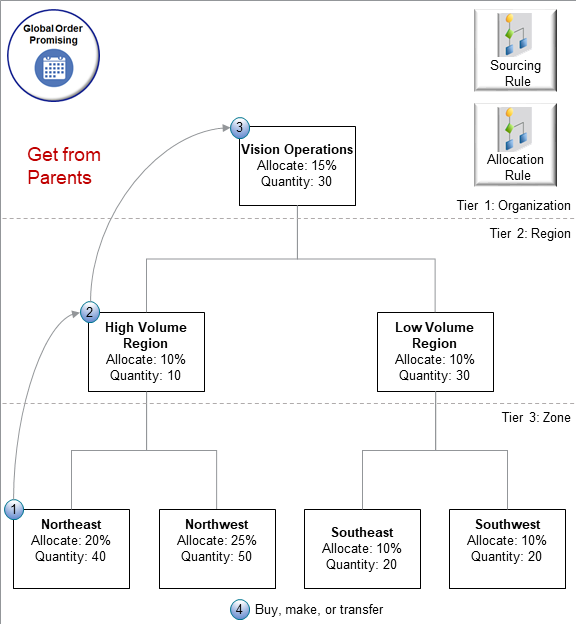
納期回答が供給の割付に使用する順序を次に示します。 優先度の高い需要を履行するための優先度の低い供給の使用と同じですが、いくつかの重要な違いがあります。
| ステップ | 説明 | 残高 |
|---|---|---|
| 1 | NortheastノードでAS54888コンピュータの販売オーダーを数量100で作成すると、割付階層で参照する3つの属性がオーダー管理によって、All、High VolumeおよびNortheastに移入されます。 納期回答では、Northeastノードでの割付に使用できる供給の40ユニットをすべて消費します。これが、最初の最下位レベルです。 | 220 - 40 = 180。 |
| 2 | 納期回答では、Northeastの親のHigh Volume Regionで割付可能な10ユニットの供給を消費します。 | 180 - 10 = 170。 |
| 3 | 納期回答ではまだ170ユニットが必要であるため、High Volumeの親Vision Operationsで使用可能な30ユニットが消費されます。 | 170 - 30 = 140。 |
| 4 | 納期回答では、履行明細の220ユニットを履行するためにさらに140ユニットが必要であるため、ATPルールとソース・ルールを使用して残りの140ユニットを製造、購入または転送します。 | 140 - 140 = 0。 |
設定のサマリー
- 機能を有効にします。
- 階層を指定します。
- データをインポートします。
- 拡張可能フレックスフィールドを作成します。
- 値セットを作成します。
- 割付ルールを作成します。
- 設定をテストします。
このトピックではサンプル値を使用します。 ビジネス要件によっては、別の値が必要になる場合があります。
機能の有効化
- 「設定および保守」作業領域に移動し、「サプライ・チェーン・プランニング」オファリングを選択します。
- 「機能オプト・インの変更」をクリックします。
- 「オプトイン」ページの「サプライ・チェーン・プランニング」行で、「鉛筆」をクリックします。
- 属性ベース・プランニング機能を有効にして、「完了」をクリックします。
これらのステップを実行しないと、この手順で後ほど使用する「供給配賦ルールの管理」ページが表示されません。
階層の指定
- 「プラン入力」作業領域に移動し、「タスク」→「プランニング属性の管理」をクリックします。
- 「プランニング属性マッピングの定義」タブで、「作成」処理を3回使用して次の属性を作成します。
属性名 プランニング属性タイプ データ型 GOPCustGrp ネッティングおよび配賦属性 文字 GOPAll ネッティングおよび配賦属性 文字 GOPCustParentGrp ネッティングおよび配賦属性 文字 「Oracle Fusion値セット」属性は空のままにします。
- 「配賦属性の設定」をクリックします。 この手順で以前に機能を有効にしていることを確認してください。 有効にしていない場合、「配賦属性の設定」タブは表示されません。
- 値を設定します。
属性 値 配賦階層1 GOPAll 配賦階層2 GOPCustParentGrp 配賦階層3 GOPCustGrp - 「保存してクローズ」をクリックします。
納期回答では、BM_Attr_Hrcyという名前の属性セットが自動的に作成されます。 インポート時には、この値を使用する必要があります。 次にその方法を説明します。
データのインポート
階層を作成するには、ファイルベースのデータ・インポートを使用する必要があります。 納期回答作業領域またはプランニング作業領域を使用してこれを行うことはできません。
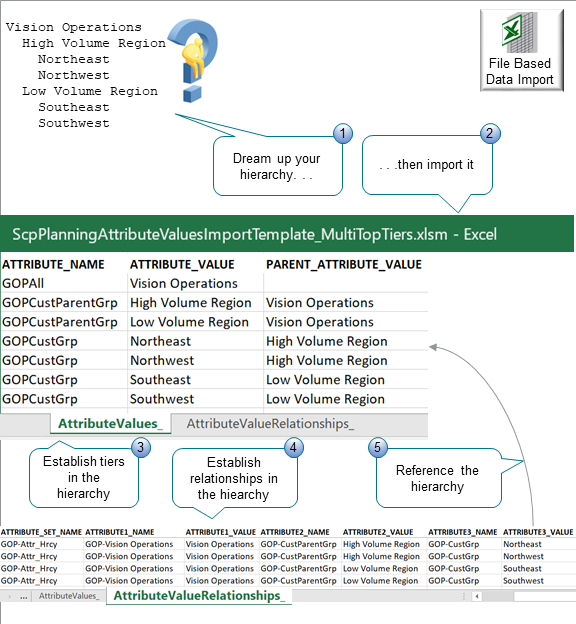
数字の意味
- 需要の優先順位付けと履行に必要な階層について考えます。
- ファイルベース・データ・インポートを使用して、Oracle Applicationsにプランをインポートします。
- AttributeValuesタブを使用して、階層内の層を設定します。
- AttributeValueRelationshipsタブを使用して、階層内の各ノードの関係を設定します。
- AttributeValuesタブで作成した階層を参照します。
次の階層を作成する必要があるとします。
Vision Operations
High Volume Region
Northeast
Northwest
Low Volume Region
Southeast
Southwest
図のテキストは読みにくい場合があるため、AttributeValuesタブと同じデータを次に示します。
| SR_INSTANCE_CODE | ATTRIBUTE_NAME | ATTRIBUTE_VALUE | PARENT_ATTRIBUTE_VALUE |
|---|---|---|---|
| GOP | GOPAll | Vision Operations | - |
| GOP | GOPCustParentGrp | High Volume Region | Vision Operations |
| GOP | GOPCustParentGrp | Low Volume Region | Vision Operations |
| GOP | GOPCustGrp | Northeast | High Volume Region |
| GOP | GOPCustGrp | Northwest | High Volume Region |
| GOP | GOPCustGrp | Southeast | Low Volume Region |
| GOP | GOPCustGrp | Southwest | Low Volume Region |
AttributeValuesタブの次の要件に注意してください。 次を含める必要があります。
- 階層の最上位層の各ノード用の個別の行、中間層の各ノード用の個別の行、最下層の各ノード用の個別の行。 各行によって、階層内のすべてのノード間の関係が確立されます。
- 最上位レベルのノードを指定するには、ATTRIBUTE_NAME列に値GOPAllを含めて、最上位レベルのノードの名前(Vision Operationsなど)をATTRIBUTE_VALUE列に含めます。 GOPAllは、最上位層を確立します。 GOPAllを持つすべての行は、最上位層の一部になります。
- 階層の中間層にノードを指定するには、値GOPCustParentGrpをATTRIBUTE_NAMEに含め、ノードの名前(High Volume Regionなど)をATTRIBUTE_VALUEに含め、この行の親の名前(Vision Operationsなど)をPARENT_ATTRIBUTE_VALUEに含めます。 GOPCustParentGrpは、中間層を確立します。 GOPCustParentGrpを持つすべての行は、中間層の一部になります。
- 階層の最下層にノードを指定するには、ATTRIBUTE_NAMEに値GOPCustGrpを含めて、ノードの名前(Northeastなど)をATTRIBUTE_VALUEに含めて、この行の親の名前(High Volume Regionなど)をPARENT_ATTRIBUTE_VALUEに含めます。 GOPCustGrpは最下層を確立します。 GOPCustGrpを持つすべての行は、最下層の一部になります。
GOP、GOPAll、GOPCustParentGrp、GOPCustGrpはすべて例の値です。 これらを使用する必要はありません。 サプライ・チェーンを表すために必要な値を使用できます。
次に、AttributeValueRelationshipsタブのデータを示します。
| ATTRIBUTE_SET_NAME | ATTRIBUTE1_NAME | ATTRIBUTE1_VALUE | ATTRIBUTE2_NAME | ATTRIBUTE2_VALUE | ATTRIBUTE3_NAME | ATTRIBUTE3_VALUE |
|---|---|---|---|---|---|---|
| BM_Attr_Hrcy | GOP-Vision Operations | Vision Operations | GOP-CustParentGrp | High Volume Region | GOP-CustGrp | Northeast |
| BM_Attr_Hrcy | GOP-Vision Operations | Vision Operations | GOP-CustParentGrp | High Volume Region | GOP-CustGrp | Northwest |
| BM_Attr_Hrcy | GOP-Vision Operations | Vision Operations | GOP-CustParentGrp | Low Volume Region | GOP-CustGrp | Southeast |
| BM_Attr_Hrcy | GOP-Vision Operations | Vision Operations | GOP-CustParentGrp | Low Volume Region | GOP-CustGrp | Southwest |
AttributeValueRelationshipsタブの次の要件に注意してください。 次を含める必要があります。
- ATTRIBUTE_SET_NAME列の値BM_Attr_Hrcy。この値は、データを持つ各行に含める必要があります。 BM_Attr_Hrcyは、バックログ管理属性階層を意味します。 心配はいりません。 バックログ管理は使用していません。 この値を使用しているのは、このロジックをOracle Backlog Managementなどの他のOracle Applicationsと共有するためです。
- 階層の最下層にある各ノードに対する個別の行。 各行は、下位ノード、そのノードの親および下位ノードの祖父母との間の関係を確立します。
- ATTRIBUTE1_VALUEの下位ノードの祖父母の名前。名前の先頭にテキストGOP-を付けます。 たとえば、GOP-Vision Operationsです。
- ATTRIBUTE1_VALUEの最上位ノードの名前(Vision Operationsなど)。
- ATTRIBUTE2_NAMEの値GOP-CustParentGrp。この値は、データがある各行に含める必要があります。
- ATTRIBUTE2_VALUEの下位ノードの親の名前。 たとえば、ATTRIBUTE3_VALUEにNortheastがある行で、ATTRIBUTE2_VALUEにHigh Volume Regionの値を含めます。
- ATTRIBUTE3_NAMEの値GOP-CustGrp。データがある各行にこの値を含める必要があります。
- ATTRIBUTE3_VALUEの最下層にあるノードの名前(Northeastなど)。
演習
- Oracle SCMのファイルベース・データ・インポート(FBDI)のサプライ・チェーン・プランニングの章から、ScpPlanningAttributeValuesImportTemplate_MultiTopTiers.xlsmのコピーをダウンロードします。
この例のデータがすでにあるxlsファイルを取得するには、My Oracle Supportに移動し、Oracle Global Order Promisingの技術リファレンス(ドキュメントID 2896893.1)を検索し、配賦階層添付の例FBDIをダウンロードします。
- データをテンプレートに追加し、CSVファイルの生成をクリックします。 テンプレートでは、3つのCSVファイルが作成され、通常は使用しているコンピュータのハード・ドライブに保存されます。 テンプレートがファイルを保存する場所を書き留めます。
- スケジュール済プロセス作業領域に移動し、「インポート用のインタフェース・ファイルのロード」スケジュール済プロセスを検索します。
- 「プロセス詳細」ダイアログでパラメータを設定し、「送信」をクリックします。
パラメータ 値 インポート・プロセス フラット・ファイルからのプランニング・データのロード データ・ファイル 前に書き留めた場所を参照して、AttributeValues.csvを選択します。
AttributeValues.csvをインポートする前に、AttributeValueRelationships.csvをインポートしないでください。 そうすると、スケジュール済プロセスは失敗します。
- プロセスが正常に終了するまで待機します。
- AttributeValueRelationships.csvファイルのインポートを除き、これらのステップを繰り返します。
「プラン入力」作業領域の値の場所
インポートと、この手順で以前に使用した「プランニング属性の管理」ページの間に作成した関係に注意します。
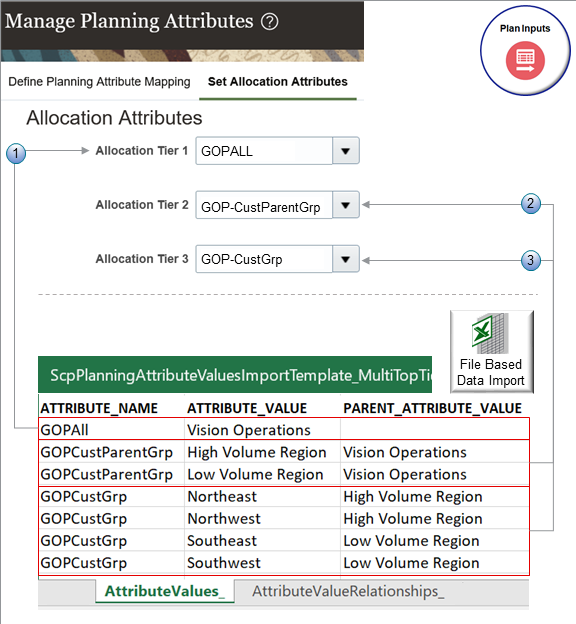
数字の意味
- GOPALLは、最上位層の階層1です。 AttributeValuesワークシートのインポートでGOPALL層にはVision Operationsのみが含まれていたため、階層1にはこの1つのノードのみが含まれます。
- GOP-CustParentGrpは、中間層である階層2です。 AttributeValuesワークシートのGOPCustParentGrp層に「High Volume Region」ノードと「Low Volume Region」ノードが含まれているため、階層2にはこれらの2つのノードが含まれます。
- GOPCustGrpは、最下層の階層3です。 AttributeValuesワークシートのGOPCustGrp層にNortheast、Northwest、SoutheastおよびSouthwestノードが含まれていたため、階層3にはこれらの4つのノードがすべて含まれます。
拡張可能フレックスフィールドの作成
- 事前定義済の履行明細情報拡張可能フレックスフィールドに3つのセグメントがあるコンテキストを追加します。
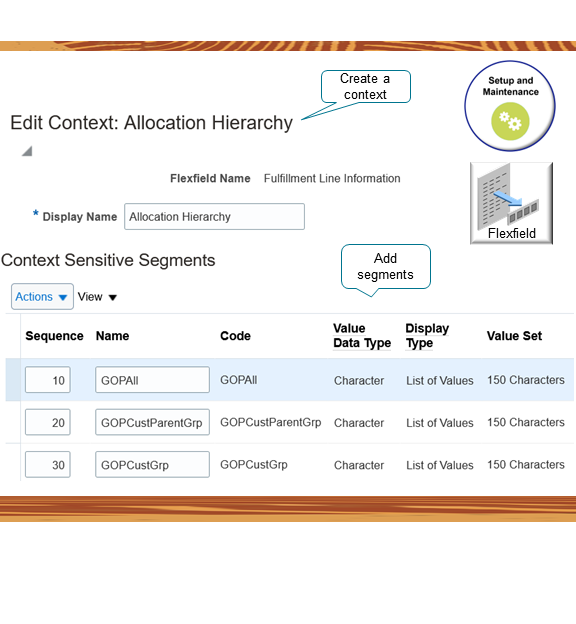
次の値を使用します。
順序 名前 コード 値データ型 表示タイプ 値セット 10 GOPAll GOPAll 文字 値リスト 150文字 20 GOPCustParentGrp GOPCustParentGrp 文字 値リスト 150文字 30 GOPCustGrp GOPCustGrp 文字 値リスト 150文字 このフレックスフィールドを「オーダー管理」作業領域に表示して、納期回答によってオーダー明細に供給がどのように割り当てられているかを確認します。
使用するコンテキスト名は、「コンテキストの管理」ページで指定したコンテキスト・コードと一致する必要があります。 このページの詳細およびフレックスフィールドの設定およびデプロイ方法については、「Order Managementでの拡張可能フレックスフィールドの使用の概要」を参照してください。 - フレックスフィールドをデプロイします。
- 「プラン入力」作業領域に移動し、「タスク」→「プランニング属性の管理」をクリックします。
- 「プランニング属性の管理」ページで、値を検索します。
属性 値 属性名 Vision Operations
これは、インポートした階層の名前です。 インポート・テンプレートのGOP-Vision Operations属性の値です。
- 「プランニング属性マッピングの定義」領域で、最初のセグメントをマップします。
- 「作成」をクリックし、値を設定します。
属性 値 ソースからの収集エンティティ 販売オーダー エンティティ追加詳細 履行明細情報 ソース属性参照 供給階層
これは、この手順で以前に作成したコンテキストの名前です。
ソース属性名 GOPAll
これは、この手順で以前に作成したセグメントの名前です。
- 「保存」をクリックします。
- 「作成」をクリックし、値を設定します。
- 次のセグメントをマップします。 前述のステップを繰り返します。 次を除いて、同じ値を使用します。
属性 値 ソース属性名 GOPCustParentGrp - 次のセグメントをマップします。 前述のステップを繰り返します。 次を除いて、同じ値を使用します。
属性 値 ソース属性名 GOPCustGrp
値セットの作成
- 「設定および保守」作業領域に移動し、「検索」→「タスク」をクリックして検索し、「値セットの管理」タスクを開きます。
- セットを作成します。
- 「値セットの管理」ページで、「処理」→「作成」をクリックします。
- 「値セットの作成」ページで値を設定します。
属性 値 値セット・コード GOPAll 説明 割付階層の最上位層GOPAllの値セット。 モジュール プランニング共通 検証タイプ 表 値データ型 文字 FROM句 msc_attribute_values 値列名 attribute_value 摘要の列名 attribute_description WHERE句 attribute_number=3 and plan_id=-1 - 「保存してクローズ」をクリックします。
- 中間層の値セットを作成します。 前述のステップを繰り返します。 次の差異を除いて、すべて同じ値を使用します。
属性 値 値セット・コード GOPCUSTPARENTGRP 説明 割付階層の中間層GOPCUSTPARENTGRPの値セット。 WHERE句 attribute_dest_value_id in (select distinct attribute2_val_id from fusion.msc_attr_val_relationships where attribute1_val_id = (select distinct attribute_dest_value_id from fusion.msc_attribute_values where attribute_value=:{SEGMENT.XXSCF_GOPALL_AT} and attribute_number = 3)) and plan_id=-1 - 最下層の値セットを作成します。 前述のステップを繰り返します。 次の差異を除いて、すべて同じ値を使用します。
属性 値 値セット・コード GOPCUSTGRP 説明 割付階層の最下層GOPCUSTGRPの値セット。 WHERE句 attribute_dest_value_id in (select distinct attribute3_val_id from fusion.msc_attr_val_relationships where (attribute2_val_id in (select attribute_dest_value_id from fusion.msc_attribute_values where attribute_value=:{SEGMENT.XXSCF_GOPCUSTPARENTGRP_AT})) and attribute1_val_id in (select distinct attribute1_val_id from fusion.msc_attr_val_relationships where attribute1_val_id = (select distinct attribute_dest_value_id from fusion.msc_attribute_values where attribute_value=:{SEGMENT.XXSCF_GOPALL_AT}))) and plan_id=-1
配賦ルールの作成
階層としてインポートしたノードを追加し、各ノードを割り当てます。
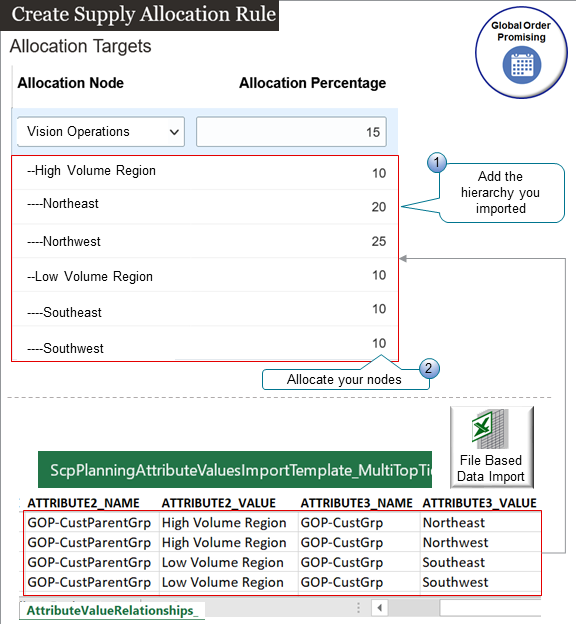
演習
- 「オーダー納期回答」作業領域に移動します。
- 「タスク」→「供給配賦ルールの管理」をクリックします。
- 「供給配賦ルールの管理」ページで、値を検索します。
属性 値 名前 Vision Operationsの供給 仕様タイプ パーセント - 「処理」→「編集」をクリックします。
- 「配賦ターゲット」タブで、「処理」→「行の追加」をクリックし、値を設定します。
属性 値 開始日 日曜日を選択します。 終了日 日曜日を選択します。 各割付ルールは、日曜日に開始および終了する週次ベースで機能します。
- 「配賦ターゲット」領域で、「処理」→「行の追加」をクリックして各ノードを追加します。
配賦ノード 配賦率 Vision Operations 15 High Volume Region 10 Northeast 20 Northwest 25 Low Volume Region 10 Southeast 10 Southwest 10 ノート
- 「ノード・ランク」属性をゼロに設定します。
- 「奪取保護率」属性をゼロに設定します。
- 「出荷履歴を考慮するための日付範囲」領域または「配賦ターゲット」領域の値を設定しないでください。
- ページでは、各ノードの前に一連のハイフンが自動的に追加されます。 これはノードの名前の一部ではありませんが、階層のビジュアル化に役立ちます。
- 「配賦割当」をクリックし、値を設定します。
属性 値 割当基準 品目 品目に割当済 AS54888
設定のテスト
設定の最終部分として、販売オーダーを作成し、納期回答で供給が正しく割り当てられていることを確認します。
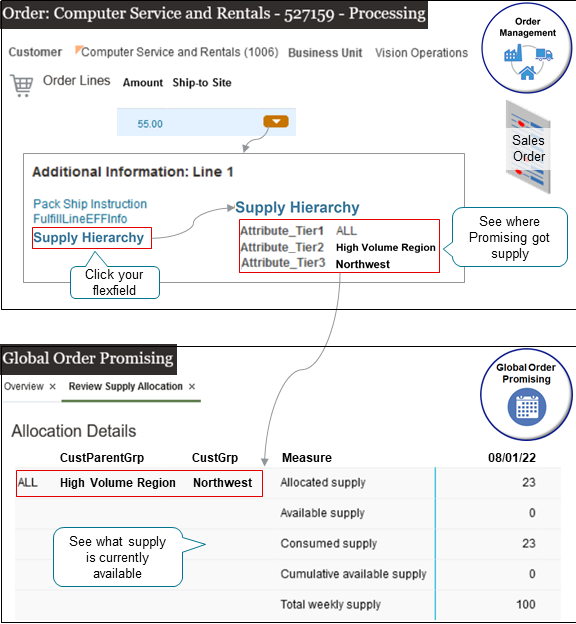
次のことを行います。
- 「オーダー管理」作業領域を使用して、販売オーダーを作成します。 オーダーを送信してから、設定した拡張可能フレックスフィールドを調査し、オーダー明細に対して納期回答で供給をどのように割り付けたかを確認します。
- 「グローバル・オーダー納期回答」作業領域を使用して、現在の供給に関する詳細(Northwestノードで納期回答が割り付けた共有、使用可能な供給、需要を満たすために納期回答で消費された供給など)を確認します。
- 配賦を確認します。
- 「グローバル・オーダー納期回答」作業領域に移動し、「オープン」をクリックします。
- 表示されるダイアログで、「名前」属性が「供給配賦のレビュー」になっている行をクリックします。
- 「供給配賦のレビュー」ページで値を設定し、「適用」をクリックします。
属性 値 組織 Vision Operations 品目 AS54888 配賦ノード 次の中から選択します。
- すべて
- High Volume Region
- Low Volume Region
- Northwest
- Northeast
- Southwest
- Southeast
- 「割当詳細」領域の値を確認します。 納期回答によって、設定に従って各ノードの数量が割り当てられることに注意してください。
- 販売オーダーを作成します。
- 「オーダー管理」作業領域に移動し、販売オーダーを作成します。
属性 値 顧客 Computer Service and Rentals ビジネス・ユニット Vision Operations - オーダー明細を追加し、次の属性を設定します。
属性 値 品目 AS5488 - 「送信」をクリックします。
- オーダー明細で、下矢印をクリックし、「追加情報の表示」をクリックします。
- 表示されるダイアログで、GOP属性をクリックします。
- このダイアログには、納期回答が明細に適用した割付階層に関する詳細が表示されます(親エンティティや、納期回答が各階層で品目の納期回答に使用しているHigh Priority RegionやNorthwestなどのノード)。
- 「処理」→「履行ビューに切替」をクリックします。
- 「履行明細」タブで、「スケジュール」をクリックします。
- 「オーダー管理」作業領域に移動し、販売オーダーを作成します。
- 改訂した割付を確認します。
- ステップ1を繰り返します。
- 「割当詳細」領域で、割当設定に従って納期回答で供給がどのように消費されるかを確認します。 最初にNorthwestノードのすべての供給を消費しました。 その後、中間層のNorthwestリージョンから供給を消費し、最後に最上位層のVision Operationsノードを消費します。 需要を満たすために必要なすべての供給を得るまで、Northwestの親から、次にNorthwestの祖父母から供給を消費します。
供給割当可用性REST APIを使用して、割当データを取得することもできます。 詳細と例については、「Oracle Supply Chain Management CloudのREST API」に進み、供給割当可用性を検索します。